Genom att sätta in checkar med din iPhone kan du lägga till pengar på ditt bankkonto när du inte kan komma till en bank eller när bankerna inte är öppna. För att göra insättningar krävs att din bank accepterar mobilinsättningar och att du har en mobilbankapplikation eller app installerad på din iPhone. Varje bank använder sin egen app och från och med september 2011 accepterade endast nio banker iPhone mobilbank. Om din bank inte är en av de nio kan du också använda iPhone PayPal -appen för att sätta in checkar.
Steg
Metod 1 av 2: Via iPhone -appen

Steg 1. Gå till iPhone App Store och ladda ner och installera mobil insättningsapp för din bank på din telefon
- Om du till exempel bankar med Chase skulle du ladda ner och installera Chase Mobile App från iPhone App Store.
- Om du inte är säker på namnet på appen, gå till din banks webbplats och välj mobilbank. Din bank bör tillhandahålla en länk till lämplig app.
- Om din bank inte tillhandahåller en länk till appen skriver du in bankens namn i sökfältet i iPhone App Store för att få fram en lista över appar med det namnet. Mobilbankappen ska visas på den listan.
- Om din bank inte tillhandahåller en länk och en sökning inte ger rätt resultat, kontakta din banks kundtjänst för information om hur du använder en iPhone för att sätta in checkar.

Steg 2. Konfigurera iPhone -appen enligt instruktionerna i nedladdningen
Beroende på din bank kan du behöva ange din kontoinformation eller personnummer och ange en PIN -kod för mobil åtkomst

Steg 3. Sätt in dina checkar enligt din banks instruktioner
- Bankerna kommer att variera, men många kräver att du godkänner eller signerar baksidan av checken, du kan behöva inkludera ditt kontonummer också och fotografera båda sidorna för att skicka till din bank.
- Appen leder dig genom processen.
Metod 2 av 2: Via PayPal

Steg 1. Skapa ett nytt PayPal -konto om du inte redan har ett
Hoppa över det här steget om du redan har ett PayPal -konto

Steg 2. Länka ditt bankkonto till ditt PayPal -konto
- Logga in på PayPal, klicka på länken "Profil" högst upp på skärmen och välj "Lägg till eller redigera bankkonto".
- Klicka på "Lägg till bank" och ange ditt kontonummer och bankdirigeringsnummer. Klicka på Fortsätt.
- PayPal gör två små insättningar till din bank inom 5 arbetsdagar och skickar dig en verifieringslänk via e -post. När insättningarna kommer, klicka på länken och ange beloppen för att verifiera kontot.

Steg 3. Ladda ner och installera PayPal -appen på din iPhone
- Följ instruktionerna på skärmen för att konfigurera appen för att komma åt ditt PayPal-konto.
- Gå till "Mina pengar" i PayPal -appen och välj "Lägg till pengar från checkar". Godkänn användarvillkoren om du uppmanas.
- Signera baksidan av din check och ta ett tydligt foto av checkens fram- och baksida. Applikationen kommer att ladda upp bilderna.
- Vänta cirka 6 arbetsdagar tills checken skickas till ditt PayPal -konto.

Steg 4. Överför pengarna från ditt PayPal -konto till ditt checkkonto när checken är klar
- Logga in på PayPal, klicka på länken "Ta ut" och välj "Överför till bankkonto".
- Välj ditt bankkonto i listrutan, ange beloppet du vill överföra och klicka på "Fortsätt". Bekräfta begäran, om det behövs.
Video - Genom att använda denna tjänst kan viss information delas med YouTube
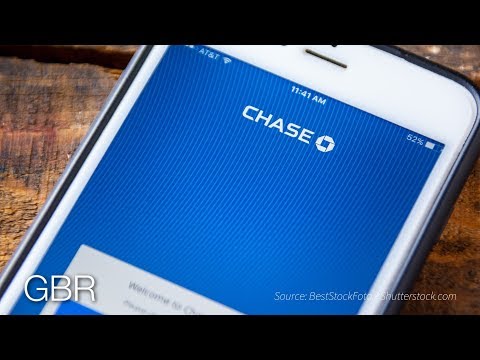
Tips
- Vissa banker kan ta ut en avgift för mobila insättningar.
- Ogiltig papperskontrollen men förstör inte den eller släng den. Arkivera den på en säker plats om du behöver hänvisa till den senare.
- Det kan ta tre eller fler arbetsdagar innan pengarna överförs från PayPal till ditt bankkonto.







